
Це програмне забезпечення буде підтримувати ваші драйвери та працювати, тим самим захищаючи вас від поширених помилок комп’ютера та відмови обладнання. Перевірте всі свої драйвери зараз у 3 простих кроки:
- Завантажте DriverFix (перевірений файл завантаження).
- Клацніть Почніть сканування знайти всі проблемні драйвери.
- Клацніть Оновлення драйверів отримати нові версії та уникнути несправності системи.
- DriverFix завантажив 0 читачів цього місяця.
Якщо ви втомилися від завантажувальних DVD-дисків або USB-накопичувачі, тоді ви повинні знати, що є альтернатива. Спробуйте додати контекстне меню Advanced Startup Options, що значно прискорить процес перезавантаження ОС.
Однак, модифікуючи реєстри, Ви можете легко пережити всі ці кроки. Це рішення також може стати в нагоді, якщо ви стикаєтеся з будь-якою проблемою, яку неможливо вирішити за допомогою звичайного середовища Windows 10.
Сюди входить потрібно перезаписати або видалити деякі використовувані файли.
Виконуючи ці кроки, ви також можете пришвидшити процес доступу до меню Додаткові параметри запуску всього за кілька кліків.Як додати меню Додаткові параметри запуску в Windows 10?
Перед початком переконайтеся, що обліковий запис користувача має права адміністратора.
- Завантажити цей файл
- Зверніть увагу, що ми не створили цей файл і не несемо відповідальності за шкоду, яку він може завдати вашому ПК.
- Витягуйте файли де завгодно
- Двічі клацніть на Додайте розширене контекстне меню параметрів запуску.reg файл, щоб додати його.
- Якщо ви хочете видалити зміни, просто використовуйте Видаліть контекстне меню додаткових параметрів запуску.reg файл
Ці файли реєстру працюють, змінюючи таку гілку:
- HKEY_CLASSES_ROOTDesktopBackgroundShellAdvancedStartupOptions
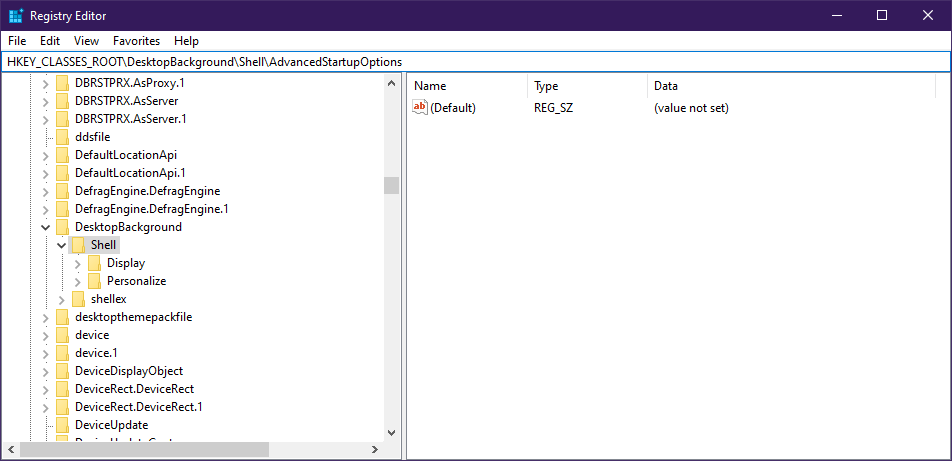
Вони роблять це, додаючи або видаляючи AdvancedStartupOptions відповідний підрозділ.
Як варіант, ви можете зробити це повністю самостійно. Однак це не рекомендується, якщо у вас немає досвіду роботи з ключами реєстру.
Змінення реєстрів здається занадто ризикованим? Спробуйте інструмент, який робить речі безпечнішими та безпечнішими
Чому я повинен додати меню Параметри запуску Advances?
Зазвичай, якщо ви хочете отримати доступ до розширених параметрів запуску, вам доведеться зробити наступне:
- Натисніть Виграй + Р.
- Виберіть Налаштування (кнопка у вигляді шестірні у меню «Пуск»)
- Клацніть Оновлення та безпека
- Дійшов до Одужання
- Натисніть Перезапустіть зараз під Розширений запуск
- Дочекайтеся перезавантаження ПК, щоб увійти в Додаткові параметри запуску
Враховуючи, скільки кроків потрібно, очевидно, чому ви хочете спростити процес. Більше того, оскільки процес є оборотним, не потрібно турбуватися про внесення непоправних змін у свій ПК.
Чи здається вам корисним додавання контекстного меню Параметри запуску? Ми чекаємо ваших відгуків у розділі коментарів нижче.
ПОВ'ЯЗАНІ СТАТТІ, ЩО ВИ ПОВИННІ ПЕРЕВІРИТИ:
- Як запобігти перезавантаженню Windows 10 після оновлення
- ПК з Windows 10 ігнорує порядок завантаження? Перевірте ці методи
- Цікаво, як завантажитись з USB-накопичувача у VMware? Спробуйте це

![Що робити, якщо Regedit не зберігає зміни [ПОВНИЙ ПОСІБНИК]](/f/26f61ec746b657d4c6046bfd06fbc613.jpg?width=300&height=460)
![7 найкращих засобів очищення реєстру для Windows 10 [Посібник 2021]](/f/ba77306e1763a48f5c3f3f413dd018f4.jpg?width=300&height=460)